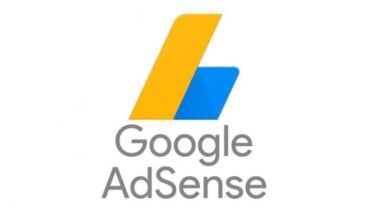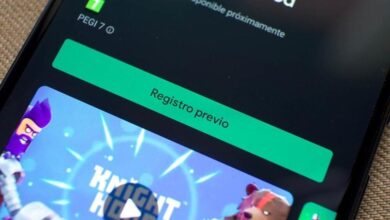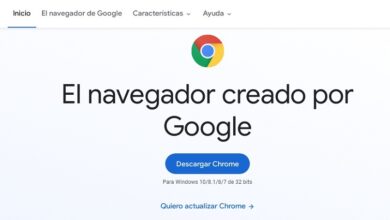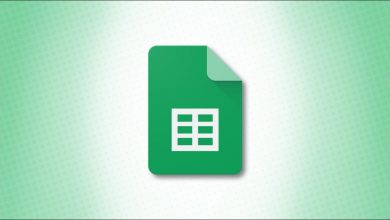كيفية إزالة جميع الصفحات الإعلانية من جوجل كروم – إزالة الإعلانات

يعد Chrome هو المتصفح الأكثر استخدامًا ، ولكن في كثير من الأحيان عند تثبيت برنامج أو ملحق ، يمكن أن يؤثر ذلك على تشغيله. يؤدي هذا إلى قيام المتصفح بفتح النوافذ من تلقاء نفسه وقد ترغب في إزالة جميع الصفحات الإعلانية من Google Chrome للتخلص من الإعلانات المزعجة. سواء حدث لك ذلك أم لا ، يجب عليك قراءة هذه المقالة ، وسوف تتعلم كيفية إزالة البرامج الخبيثة والمزيد.
ما هي أسباب فتح علامات التبويب الفردية داخل Chrome؟
ربما حدث لك أنك تتصفح الويب أو تبحث عن موقع معين وفجأة ، تفتح علامة تبويب داخل Chrome دون القيام بأي شيء. إذا كنت لا تعرف ، يحدث هذا لأنه من المحتمل جدًا أنك قمت عن غير قصد بتثبيت برنامج أو برنامج غير مرغوب فيه أو مع بعض الامتدادات الضارة على جهاز الكمبيوتر الخاص بك. لتجنب ذلك ، نوصيك بالحصول على تصفح آمن باستخدام VPN محمي على جهاز الكمبيوتر الشخصي الذي يعمل بنظام Windows.
نظرًا لأن هذه البرامج والإضافات غالبًا ما تحتوي على فيروسات أو برامج ضارة يمكن أن تلحق الضرر بجهاز الكمبيوتر الخاص بك ، إذا لم تكن حريصًا عند فتح علامات التبويب هذه والوصول إلى المحتوى المعروض. الأكثر شيوعًا هي تلك التي تسبب الإزعاج وتعديل متصفحك.
يمكن لهذه النوافذ المنبثقة أو علامات التبويب التي تفتح من تلقاء نفسها أن تعرض الإعلانات والفيروسات التي تؤدي في النهاية إلى إتلاف جهازك. يجب أن تكون حريصًا مع نوع البرامج أو الإضافات التي تقوم بتنزيلها في متصفح جهاز الكمبيوتر الخاص بك للعناية بجهاز الكمبيوتر الخاص بك والاستفادة بشكل أفضل من المتصفح.
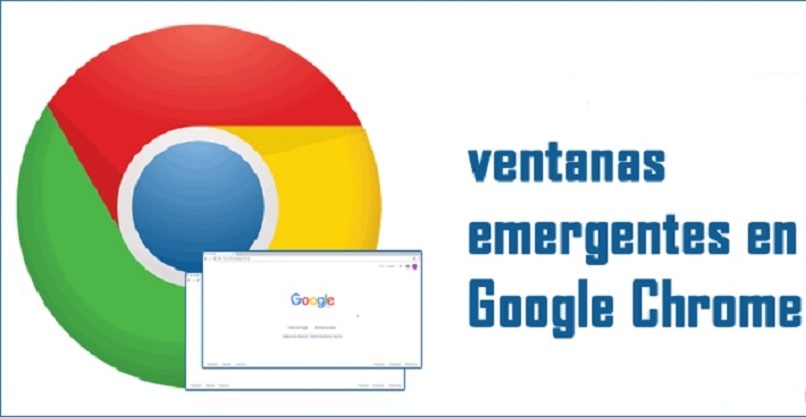
كيف تمنع علامات التبويب من الفتح بمفردها في متصفح Google؟
إذا لاحظت هذا الموقف ، فسنتعرف قريبًا على كيفية منع حدوث ذلك ، بحيث تتصفح بسلاسة وبدون تلك النوافذ المنبثقة المزعجة والإعلانات التي يتم عرضها في متصفحك. بهذه الطريقة ، سيكون من الممكن إزالة جميع الصفحات الإعلانية من Google Chrome.
من جهاز كمبيوتر
يمكن أن يكون تصفح الويب دون أن يقوم متصفحك بإعادة توجيهك باستمرار إلى مواقع أخرى أو عرض الإعلانات لك أمرًا سهلاً. في هذه الحالة ، سوف تحتاج إلى تنفيذ إجراء. أيضًا ، قم بتعديل الأذونات المعينة افتراضيًا. هذا فيما يتعلق بالإشعارات الموجودة في متصفح جهاز الكمبيوتر الخاص بك. من خلال تغيير الإعدادات ، ستمنع المواقع من عرض الإعلانات المزعجة.
أدخل Chrome ، وانتقل إلى الزاوية اليمنى العليا وانقر على النقاط الثلاث. بعد ذلك ، حدد خيار الإعدادات وفي القائمة الجانبية ، يجب النقر فوق الخصوصية والأمان. بعد ذلك ، تقوم بالنقر فوق قسم إعدادات الموقع .
قم بالتمرير لأسفل الشاشة حتى تحدد خيار إعدادات المحتوى الإضافية ثم انقر فوق الإعلانات. يجب عليك تحديد البديل الذي يناسبك ، وفي هذه الحالة ، قم بحظر الإعلانات. سيكون هذا هو التكوين الافتراضي ، ستتمكن من الدخول إلى أي موقع من متصفح جهاز الكمبيوتر الخاص بك دون فتح تلك النوافذ المنبثقة. يمكنك نقل إعدادات المتصفح إلى التكوين الأولي.
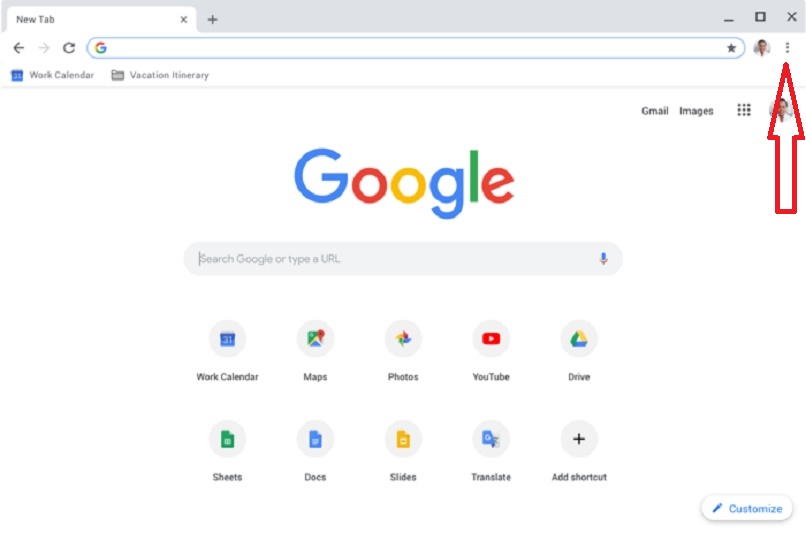
على هاتف Android
من جهازك المحمول ، يمكنك أيضًا اتخاذ تدابير لمنع فتح علامات تبويب المتصفح من تلقاء نفسها ، مما يعرض جهازك للخطر. لذلك ، لمنع حدوث ذلك ، يجب عليك إيقاف إعلامات مواقع الويب التي تدخلها. تفتح متصفح Chrome. تضغط على النقاط الثلاث لرؤية المزيد من خيارات القائمة.
اخترت إدخال الإعدادات ، ثم حدد إعدادات الموقع. في هذا القسم سترى عدة بدائل. يمكنك تكييف هذه حسب رغبتك. ثم ، انقر فوق أذونات ثم الإخطارات. في حالة عدم رؤيتك لهم ، فذلك لأن هذا الموقع المعين لا يحتوي على الأخبار النشطة. ستحتاج أيضًا إلى إزالة التطبيق الذي ربما تسبب في فتح المتصفح للنوافذ.
بعد إلغاء التثبيت ، أعد تشغيل هاتفك وتابع لحمايته عن طريق تنشيط Play Project. إذا لم يكن لديك ، فيمكنك شرائه من متجر Play. بعد ذلك ، تفتحه ، وانتقل إلى القائمة وقم بتنشيط البحث عن تهديدات الأمان. بهذه الطريقة ، عند تصفح الويب ، لن تفتح هذه النوافذ في جميع الأوقات. هذا هو سبب أهمية مسح اقتراحات شريط بحث Google Chrome.
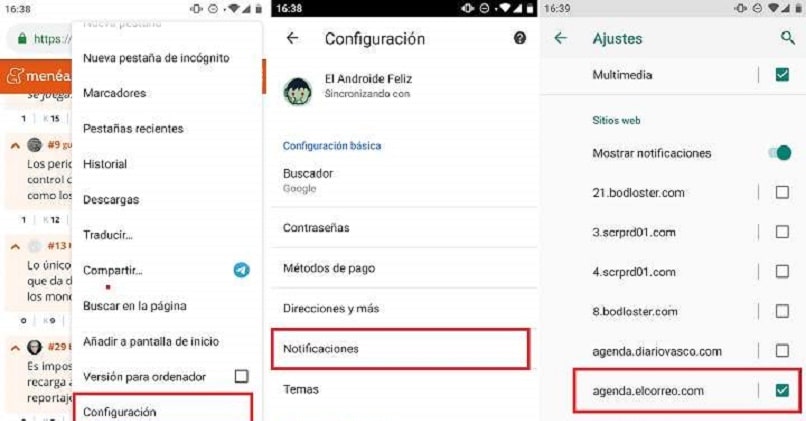
مع جهاز iPhone أو iPad
من هذه الأنواع من الأجهزة ، لديك خيار تعطيل النوافذ المنبثقة أو السماح لها بالفتح على موقع معين. على أي حال ، نعلمك كيفية تعطيل النوافذ المنبثقة. افتح المتصفح المثبت على هاتفك المحمول ، وانقر فوق المزيد من الخيارات ثم حدد الإعدادات.
بعد ذلك ، يجب عليك اختيار سطر إعدادات المحتوى وهناك سترى قسم حظر النوافذ المنبثقة. كل ما عليك فعله هو تحريك شريط التمرير لتنشيط حظر النوافذ المنبثقة. من ناحية أخرى ، ليست كل البرامج التي تفتح في متصفح Chrome هي برامج ضارة أو إعلانات مزعجة.
هذا هو السبب في أنه يمكنك السماح وتكوين مثل هذه النوافذ المنبثقة على بعض المواقع ، خاصةً إذا كانت عبارة عن محتوى ويب من صفحات شرعية . للقيام بذلك ، أدخل متصفح Chrome ، فأنت موجود في قسم النوافذ المنبثقة المحظورة ، واختر واحدًا وانقر على إظهار دائمًا. يمكنك بعد ذلك تحديث متصفح جهاز الكمبيوتر الخاص بك.
كيفية إزالة البرامج الضارة في Chrome التي تفتح علامات التبويب دون إذنك؟
نحن نعلم أن هذه يمكن أن تعرض فريقك للخطر. ومن هنا تأتي أهمية القضاء عليها في الوقت المناسب. في هذا الصدد ، يساعدك متصفح Chrome في اكتشاف تلك الفيروسات المتنقلة الخبيثة أو المشبوهة الموجودة على جهاز الكمبيوتر الخاص بك. عندما تجد واحدًا من هذا النوع ، يجب عليك إزالته بالنقر فوق إزالة البرنامج.
سيؤدي هذا الإجراء إلى حذف البرنامج وسيتم تعيين خيارات تكوين المتصفح على المصنع ، بالإضافة إلى إلغاء تنشيط امتدادات البرنامج المذكور. إذا كنت ترغب في تنفيذ هذا الإجراء يدويًا ، فما عليك سوى إدخال متصفح Chrome ، والنقر على النقاط الثلاث وتحديد الإعدادات.
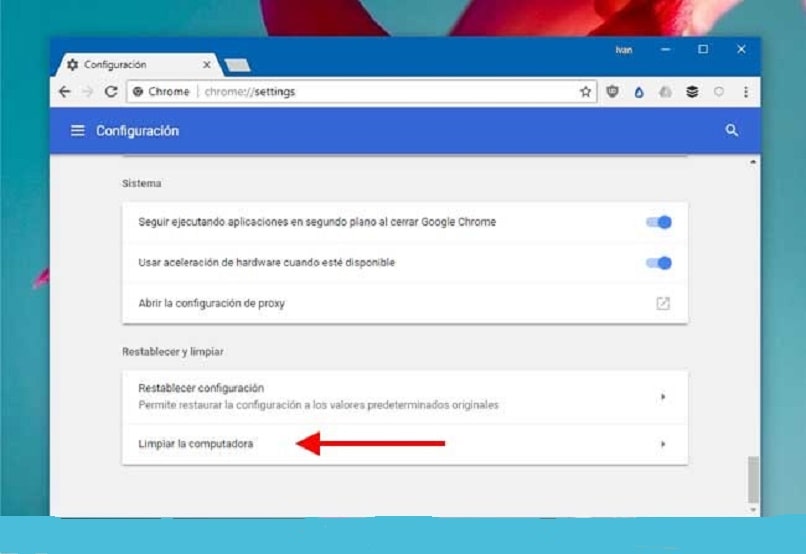
في القائمة الجانبية على اليسار ، اختر خيار الإعدادات المتقدمة . في الداخل ، انقر فوق إعادة تعيين الخط. ثم تقوم بالنقر فوق Clean up your computer (تنظيف جهاز الكمبيوتر) والنقر فوق Search (بحث).
سيسألك النظام عما إذا كنت تريد إزالة البرنامج غير المرغوب فيه من جهاز الكمبيوتر الخاص بك ، يجب النقر فوق إزالة. بعد ذلك تقوم بإعادة تشغيل جهاز الكمبيوتر الخاص بك. لمعرفة المزيد ، انتقل إلى Google Chrome Help على موقعها الرسمي. بعد ذلك سيكون من الممكن إزالة جميع الصفحات الإعلانية من Google Chrome.